【 本記事のターゲット 】
- Androidスマートフォンを利用している
- ブラウザ初回起動時、特定ページが表示するようにホームページ設定をしたい
今回はAndroidスマートフォンを使っている方向けに、ホームページ(起動時に特定ページを自動で開く)を設定手順をご紹介します。

今や殆どの方が持っているスマートフォン。
ゲームやSNSなどいろんなアプリを使っているかと思いますが、スマホのブラウザもよく利用するかと。
いろんなページを見たり検索したりして情報収集したり...けど、見るページって結構決まっていたりするものです。
例えば、Yahooのトップページだったり、自分が毎日チェックしているWebページだったり...
そんな時、「ブラウザが起動したら、自動でそのページが表示されたら楽なのになぁ」と思う方もいるかと思いますので、今回はAndroidスマホの標準ブラウザ「Chrome」でホームページ・スタートページを設定する手順をご紹介します。
ちなみに、iPhoneやiPad、Windows / Mac でのブラウザホームページ設定に関しては、下記別記事にて纏めていますので、良ければ合わせて見てみて下さい。
- iPhoneのブラウザ「Safari」でホームページを設定する事は可能?
- iPadのブラウザ「Safari」でホームページを設定する事は可能?
- Windows 10 ブラウザ起動時のホームページ(スタートページ)設定手順
- Macのブラウザ(Safari&Chrome)でホームページを設定する方法
目次
スマートフォン(Android)のブラウザでホームページを設定する手順
Androidスマホの標準ブラウザは「Chrome」
一昔前までのAndroidスマホの場合、Androidブラウザというものが搭載されていましたが、最新のAndroidスマートフォンの場合、Chromeブラウザが搭載されている事が殆どです。
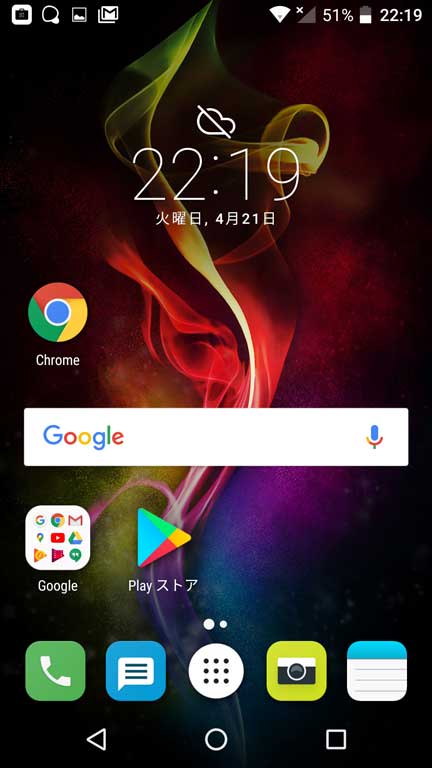
上記スマホのホーム画面ですが、画面左にあるChromeと記載されているアイコンですね。
パソコンなどでもChromeブラウザを使う事が多くなっているので、おそらくほとんどの方が一度は見た事があるのではないでしょうか。
という事で、今回はAndroidスマートフォンの標準ブラウザにもなっている「Chrome」を使ったスタートページ・ホームページの設定手順をご紹介します。
スマホ(Chrome)でスタートページ・ホームページを設定する手順
まずChromeブラウザを起動しましょう。

おそらくなにも設定していないとGoogleの検索ウインドウが表示されるはずです。
右上にある点が三つ縦に並んでいるアイコンをタップしてみて下さい。
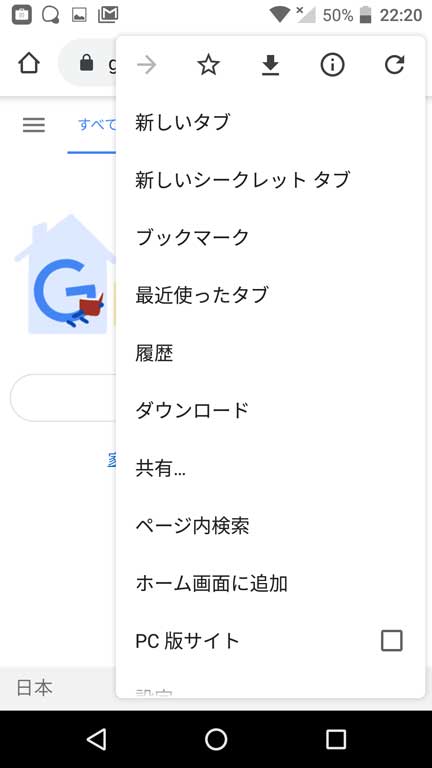
上記のようなメニュー枠が表示されます。
少し下にスクロールすると...
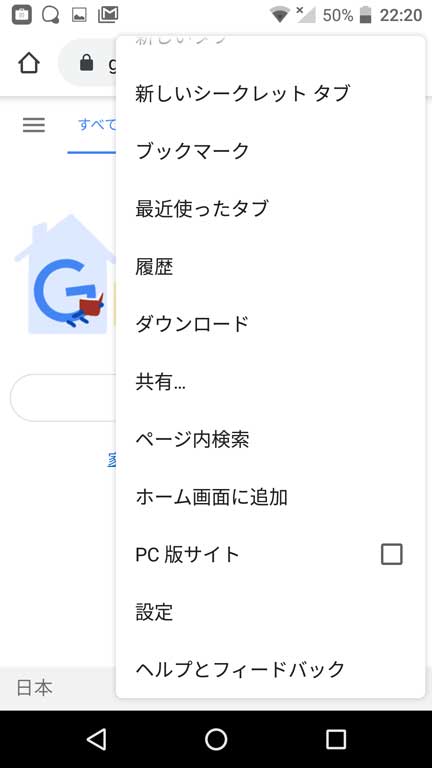
「設定」という項目がありますので、こちらをタップします。
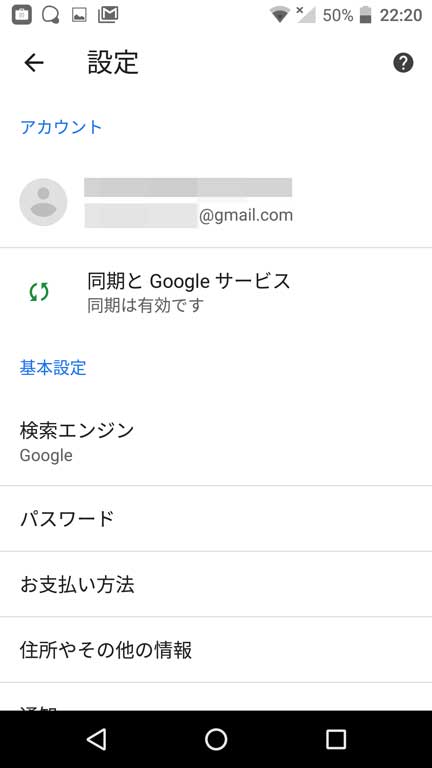
この設定では、検索エンジンやパスワードの保存有無など、Chromeブラウザに関する様々な設定をする事が可能です。
少し下にスクロールしていくと...
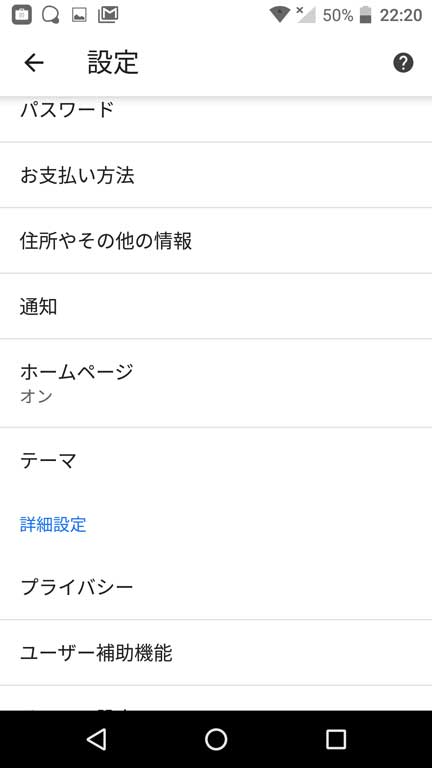
「ホームページ」という項目がありますので、こちらをタップしてみましょう。
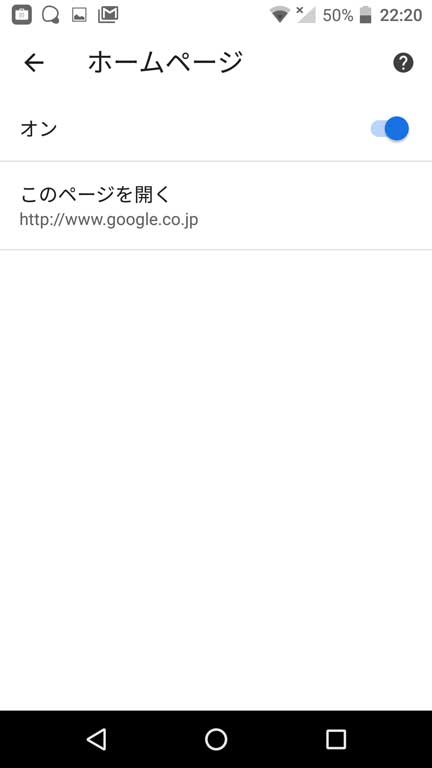
すると、上記画面が表示されます。
デフォルトの場合、おそらくGoogleのURLが表示されていると思うので、こちらを一度タップして、自分が常に開きたいURLを入力してみましょう。
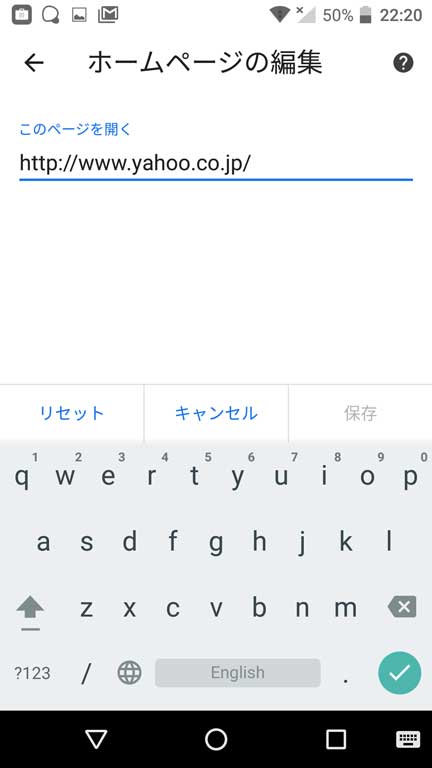
今回は検証としてYahooのTOPページを入力してみました。
右下の完了ボタンをタップしましょう。
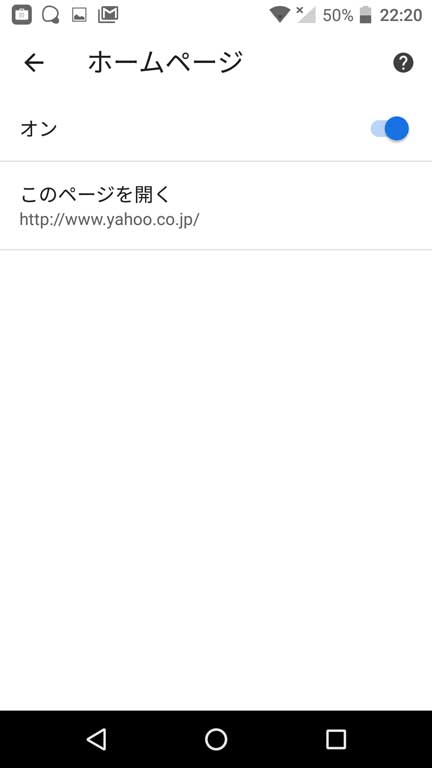
これで、YahooのTOPページがホームページとして設定されました。
一度スマホのブラウザを完全に終了させて、再度Chromeブラウザを開いてみると...
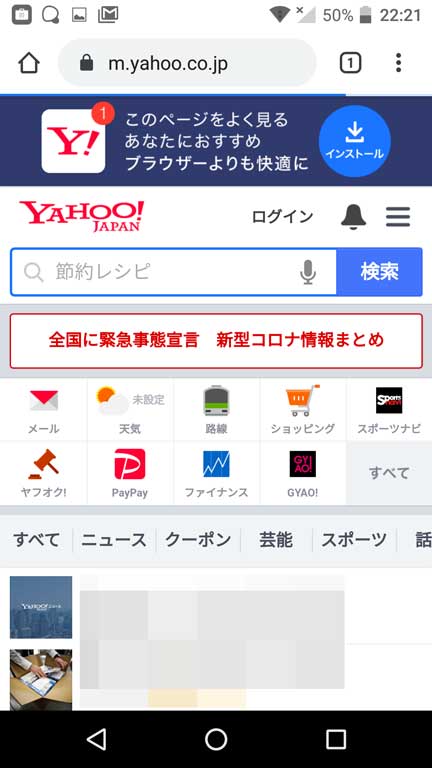
先ほどはGoogleの検索ウィンドウが表示されましたが、ホームページに設定したYahooのトップページが表示されましたね。
この設定をしておく事で、スマホのブラウザを起動するたびに、自分の指定したWebページを開く事が可能となりますよ。
最後に
今回はAndroidスマホにて、スタートページ・ホームページを設定する手順をご紹介しました。
毎日特定のWebページをみる場合、その都度検索するのは面倒だと思いますので、良ければホームページの設定を本記事を参考に試してみて下さいね。